
Ekran görüntüsü al İşlemi gerçekleştirmek için klavyenizdeki Print Screen tuşuna (PrtScn veya PrtScrn olarak da etiketlenebilir) basarak tam ekran görüntüsünü alın. Bu kadar. Bu tuş klavyenin üst kısmında F tuşlarının (F1, F2 vb.) sağında bulunur.
Ekran Görüntüsü Programı
Size editörlerimizin de çok kolay bir şekilde ekran görüntüsü almak için kullandığı bir programdan bahsedeceğim. Tek yapmanız gereken programlamak aşağıdan indir ve bilgisayara yükleyin. Daha sonra programı istediğiniz tuşa atayın. ekran görüntüsü Ayrıca istediğiniz küçük bölümlerin ekran görüntülerini de alabilirsiniz.
Bilgisayarda Ekran Görüntüsü Alma
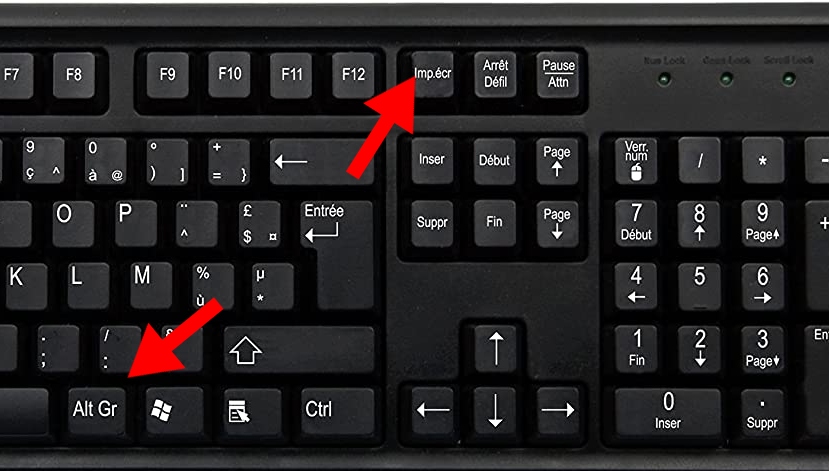
Windows işletim sistemindeki ekran yakalama işlemini detaylı olarak gösterelim. Kolayca alabilirsiniz. Yoğun günlük işlerimiz arasında resim yapmakla uğraşmak yorucu bir durum olsa gerek. Özellikle işletim sistemlerinin sürekli güncellenmesi gibi etkenleri de hesaba katarsak durum oldukça can sıkıcı bir hal alabiliyor. Klavyenin üstünden Print Screen”Alternatif + Prtscrn” butonuna basalım, bastığınızda ekranı hafızaya alacaktır. Daha sonra “BoyamakUygulamayı açalım ve kaydettiğiniz görseli yapıştıralım. Kaydettiğiniz görüntü ekranda görünecektir. (Paint uygulaması dışında kullandığınız başka bir program varsa onu da içine yapıştırabilirsiniz.) Son olarak ekran görüntüsünü kaydetmek için tıklayın.Dosya“-”Farklı kaydet” diyerek istediğiniz yere kaydedebilirsiniz.
Tek Tıklamayla Ekran Görüntüsü Programı
Dünya çapında en çok kullanılan uygulamalar arasında yer alan programlara bakalım.
1-IşıkShot
Ücretsiz bir uygulamadır. Program oldukça kullanışlı ve basittir. Tek tıklamayla ekran görüntüleri alabilir, kaydedebilir ve düzenleyebilirsiniz. Benzer görselleri internette arayabilirsiniz. Buradan indirebilirsiniz. https://app.prntscr.com/tr/
Uygulamayı indirdikten sonra programı yükleyin. Daha sonra Ekranı Yazdır yazılım tuşu Ekran görüntüsü al tuşuna basın.
2- GreenShot
Bilgisayardan ekran görüntüsü alan ücretsiz bir uygulamadır.
Belirli bir alana kaydetmenizi sağlar.
Ekran görüntüsünü klavyedeki tuşuna basarak veya GreenShot simgesine tıklayarak yakalayabilirsiniz. Bölge yakalama, tüm ekranı yakalama ve son bölgeyi yakalama gibi işlevlere sahiptir. Buradan indirebilirsiniz https://www.gezginler.net/indir/greenshot.html
GreenShot Kullanıcı Yorumları
Klavyedeki print screen tuşuna bastığınız anda IMGUR linki olarak seçtiğiniz ekranın bir kısmını panoya kopyalayan harika bir programdır. Bilgisayarda ekran görüntüsü alma noktasını geçtikten sonra dünyanın en kullanışlı 10 uygulaması arasında yer aldığını söyleyebilirim.
3- Apowersoft
Apowesoft Kullanıcı Yorumları
PC ekran görüntüsü almak için oluşturulmuş eğlenceli bir program diyebilirim, her şeyi kaydediyor.
Tek kelimeyle harika.
Bu noktada size bilgisayarda tek tıklamayla ekran görüntüsü almanın kısayolları hakkında kısa ipuçları vereceğiz. Mac'te ekran görüntüsü nasıl alınır, Windows, Windows 7, Windows 8'de ekran görüntüsü nasıl alınır kısaca tek tek anlatacağız. Bunlara ek olarak ekran görüntüsü almak için kullanılan PC programlarından da bahsedeceğiz.
Bilgisayar ekran görüntüsü al İşlem sırasında videoyu da izleyebilirsiniz. Aradığınız programı bulamıyorsanız Webhakim.com sitemize yorum yaparak editörlerimize soru sorabilirsiniz.
Windows SS Alma Programı
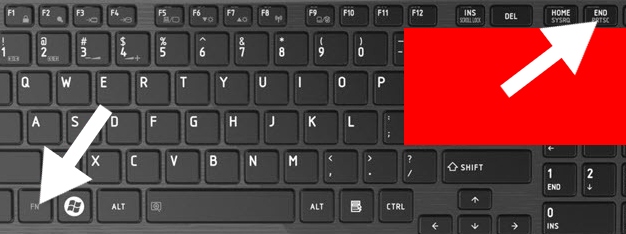
” klavyede.Prtscrn” tuşuna basalım bu arada klavyede bu tuş yoksa ” tuşuna basınFN” +”SOKMAK” tuşlarına aynı anda basalım. Görüntü hafızaya kaydedilecektir. “Boyamak“, word veya başka bir uygulama yani görselleri açacak bir uygulamayı seçelim. Ekran görüntüsü “CTRL + V” tuşuna aynı anda basarak açtığımız uygulamaya yapıştıralım, ekran görüntüsü belgeye yapıştırılacaktır.
Tek Tıklamayla Ekran Görüntüsü Programı
Dünya çapında en çok kullanılan uygulamalar arasında yer alan programlara bakalım.
1-IşıkShot
Ücretsiz bir uygulamadır. Program oldukça kullanışlı ve basittir. Tek tıklamayla ekran görüntüleri alabilir, kaydedebilir ve düzenleyebilirsiniz. Benzer görselleri internette arayabilirsiniz. Buradan indirebilirsiniz. https://app.prntscr.com/tr/
Uygulamayı indirdikten sonra programı yükleyin. Daha sonra Ekranı Yazdır yazılım tuşu Ekran görüntüsü al tuşuna basın.
LightShot Kullanıcı Yorumları
Bu inanılmaz bir uygulamadır, eksiksiz bir Tarayıcı aracıdır, ekran görüntüleri için tek tıklamayla işi tamamlayabilirsiniz. Dilediğiniz gibi biçip kırpabilir, tek tuşla kaydedebilirsiniz. Özellikle oyunlarda ekran görüntüsü almak konusunda tam bir başyapıt olduğunu söyleyebilirim. PUBG'de birinci olduğunuzda tek tıkla görseli alın ve paylaşın.
Eskiden Firefox ve Internet Explorer'da çalışan uygulama artık hepsinde çalışıyor ve Google Chrome eklentisi ile harika oluyor.
Ekran görüntüsü almak denince aklıma gelen ilk program bu.
2- GreenShot
Bilgisayardan ekran görüntüsü alan ücretsiz bir uygulamadır.
Belirli bir alana kaydetmenizi sağlar.
Ekran görüntüsünü klavyedeki tuşuna basarak veya GreenShot simgesine tıklayarak yakalayabilirsiniz. Bölge yakalama, tüm ekranı yakalama ve son bölgeyi yakalama gibi işlevlere sahiptir. Buradan indirebilirsiniz https://www.gezginler.net/indir/greenshot.html
GreenShot Kullanıcı Yorumları
Klavyedeki print screen tuşuna bastığınız anda IMGUR linki olarak seçtiğiniz ekranın bir kısmını panoya kopyalayan harika bir programdır. Bilgisayarda ekran görüntüsü alma noktasını geçtikten sonra dünyanın en kullanışlı 10 uygulaması arasında yer aldığını söyleyebilirim.
3- Apowersoft
Apowesoft Kullanıcı Yorumları
PC ekran görüntüsü almak için oluşturulmuş eğlenceli bir program diyebilirim, her şeyi kaydediyor.
Tek kelimeyle harika.
Bu noktada size bilgisayarda tek tıklamayla ekran görüntüsü almanın kısayolları hakkında kısa ipuçları vereceğiz. Mac'te ekran görüntüsü nasıl alınır, Windows, Windows 7, Windows 8'de ekran görüntüsü nasıl alınır kısaca tek tek anlatacağız. Bunlara ek olarak ekran görüntüsü almak için kullanılan PC programlarından da bahsedeceğiz.
Bilgisayar ekran görüntüsü al İşlem sırasında videoyu da izleyebilirsiniz. Aradığınız programı bulamıyorsanız Webhakim.com sitemize yorum yaparak editörlerimize soru sorabilirsiniz.
Mac Os Ekran Görüntüsü Nasıl Alınır?
MAC işletim sisteminde ekran görüntüsü almak istiyorsanız tüm detayları derledik.
Tüm Ekranın Ekran Görüntüsünün Alınması
“klavyedeCMD (Komut)” – “VARDİYA“-”3” tuşlarına aynı anda basalım. Ekran görüntüsü alınacaktır. Not: Macbook ekran görüntüsü nereye kaydedilir, masaüstünde dosya olarak kaydedilecektir.
Ekranın Yalnızca Bir Kısmının Ekran Görüntüsünü Alma
“klavyedeCMD (Komut)” – “VARDİYA” – “4” tuşlarına aynı anda basalım, ardından imleci gitmek istediğimiz yere götürelim. Fare tuşlarını basılı tutarken tuşları bırakalım. Ekran görüntüsünü belirlediğinizde fare tuşunu bırakalım. Ekran görüntüsü alındı. Doğrudan masaüstüne kaydedilecektir.
Windows 8.1'de Ekran Görüntüsü Alma
Öncelikle, “Windows logosu tuşu” + “Ekran görüntüsü” tuşlarına aynı anda basalım. Ekran görüntüsü kaydedilecektir. Kayıtlı konum “resimler“-”Ekran görüntüleri” klasörüne kaydedilecektir.
Bir yanıt bırakın
Yorum yapabilmek için oturum açmalısınız.